联想u410笔记本是一款性能出众的超极本,能够充分满足用户的办公和娱乐需求。最近,有些用户想在笔记本电脑上使用U盘重装系统,但不知道如何将U盘设置为第一启动选项?那么本文小编就为大家带来联想u410笔记本设置USB启动的详细教程。相信您看完后就明白了!

联想u410笔记本设置u盘启动的步骤:
1、首先打开电脑,按F2键进入BIOS设置界面;
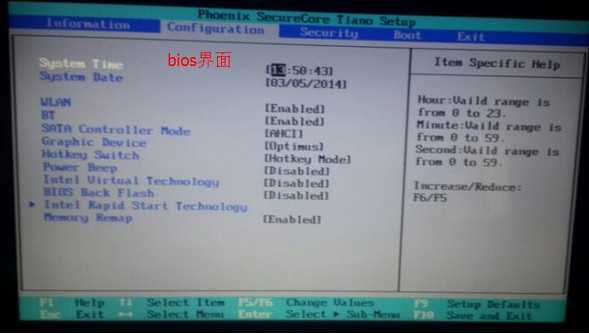
2、在BIOS设置界面,使用左右方向键移动光标将界面切换到“Boot”栏,然后使用上下方向键移动光标选择“Boot Mode”并按输入确认;
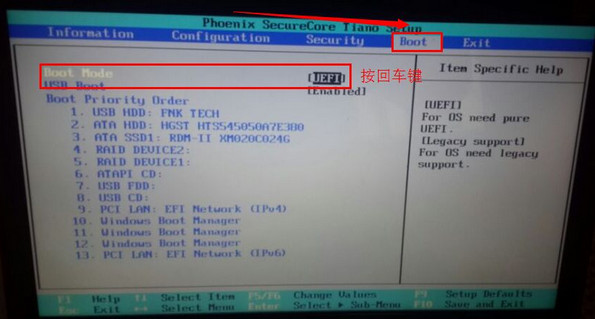
3、在系统弹出的小窗口中,移动光标选择“Legacy Support”,回车确认;
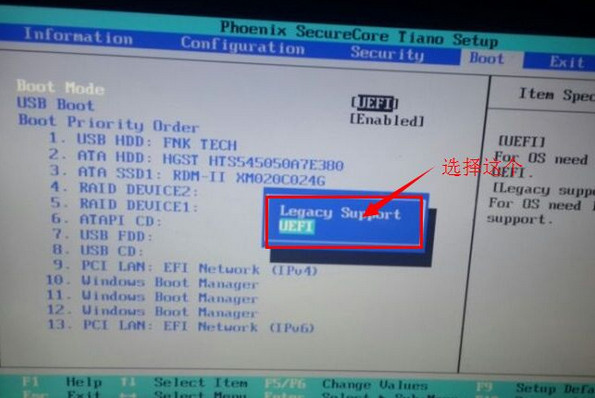
4、最后在Boot界面中,使用f5/f6键将“USB HDDFNK TECH”移至第一启动项,完成BIOS设置USB启动盘为第一启动项。
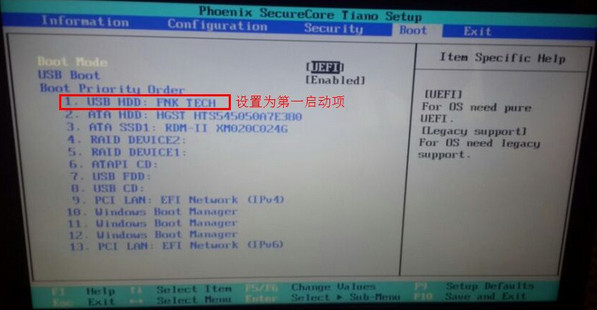
好了,小编就给大家介绍完了联想u410笔记本设置USB启动的详细教程。如果您的联想笔记本电脑也需要重装系统,只需按照上述教程中的步骤即可轻松完成!
分享到: